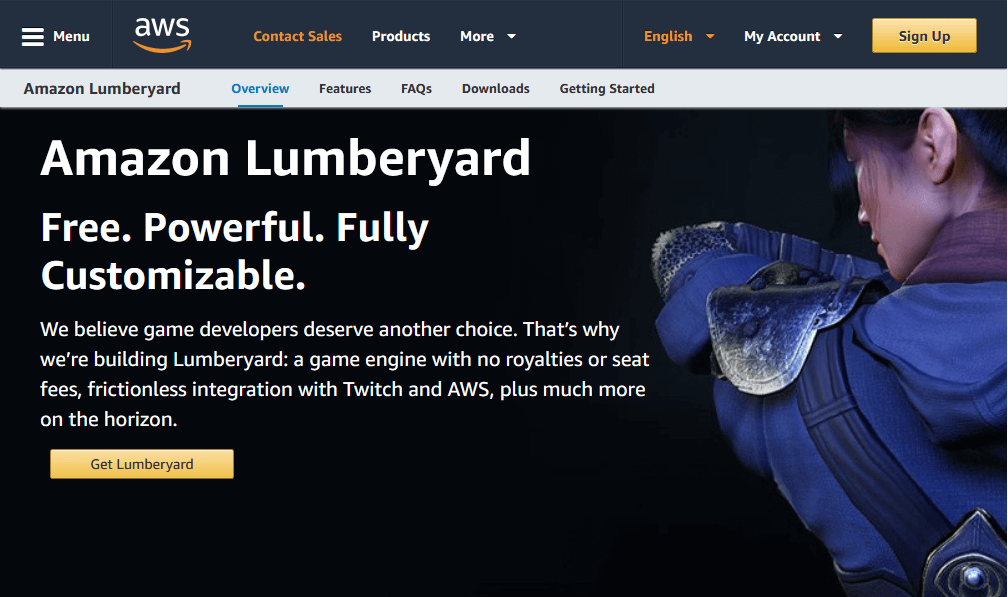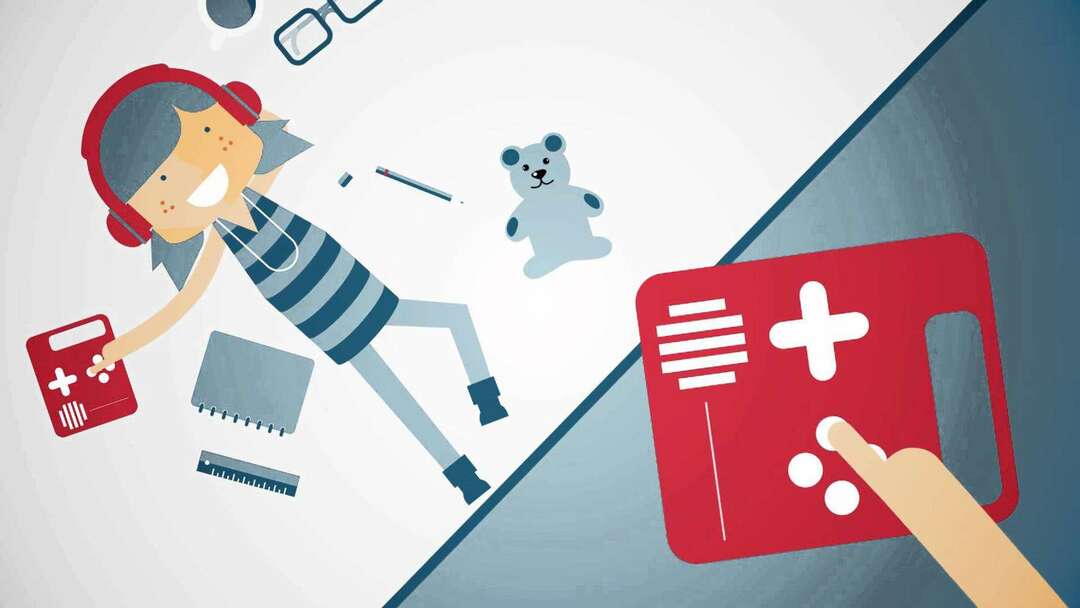- Puteţi aplikacja na żywo na komputerze dvs. cu Windows 11.
- Acest lucru necesită instalarea de software terță parte, deoarece nu Există încă o opțiune încorporată.
- Urmați ghidul nostru și veți termina în cel mai scurt timp.

Te-ai plictisit de Imaginea de fundal obișnuită și ai vrea să o schimbi puțin? Nu mai spune nimic!
Doar în cazul în care nu știai deja, istnieje lub modaliate prin care poți seta de fapt un tapet live pentru dispozitivul tău Windows 11, așa cum ai făcut anterior cu Windows 10.
Cu toate acestea, aceasta nu este o opțiune de sistem de operare și va trebui să obțineți un software terță parte pentru a-l face să funcționeze.
Cum pot seta un tapet animat in Windows 11?
W tej chwili animowaną tapetę na urządzeniu z systemem Windows 11 można ustawić wyłącznie za pomocą aplikacji innej firmy o nazwie Lively Wallpaper. Możesz wybrać jedną z domyślnych animowanych tapet dostępnych w aplikacji, która będzie używana jako tło pulpitu.rnrnTo powiedzmy, przejdźmy od razu do rzeczy i pokażmy, jakie kroki należy podjąć, aby to wszystko zadziałało odpowiednio.
1. u003cspanu003ePobierz u003c/spanu003eu003cstrongu003eLively Walpaperu003c/strongu003eu003cspanu003e, albo z u003c/spanu003eu003ca href=u0022 https://rocksdanister.github.io/lively/u0022u003eofficial pageu003c/au003eu003cspanu003e lub u003c/spanu003eMicrosoft Store.
2. u003cstrongu003eInstallu003c/strongu003eu003cspanu003e Żywa tapeta na Twoim urządzeniu.u003c/spanu003e
3. Openu003cspanu003e aplikacja.u003c/spanu003e
4. Przejdź do u003cstrongu003eLibraryu003c/strongu003e.
5. Su003cspanu003ewybierz jedną z istniejących opcji tapety na żywo.u003c/spanu003e
6. Kliknij przycisk z trzema kropkami, aby otworzyć menu.
7. Pojawi się wiele opcji. Wybierz u003cstrongu003eUstaw jako tapetęu003c/strongu003e.
8. Wybrana animowana tapeta jest teraz na Twoim pulpicie.
- Przeglądarka Safari dla systemu Windows 7/10/11: Descărcați și instalați pe 32 și 64 de biți
- Dostęp do filmów porno w systemie Windows 11 [Remediere eori]
- Nu au fost găsite rețele WiFi: 7 moduri de le face să apară
- LoL FPS Drop: Ce cauze și cum să lub remediați
Acești pași sunt pratic ceea ce trebuie să faceți pentru avea un tapet animat, chiar dacă utilizați Windows 11.
Este un proces destul de simplu, dar îți va lua câteva minuta din timpul tău, așa că cel mai bine este să nu încerci să o faci în timp ce te grăbești.
Na pierwszym miejscu, można je wyświetlać, a następnie usuwać i instalować Lively Wallpaper. Puteți face acest lucru direct de pe site-ul lor sau îl puteți găsi și în Magazinul Windows 11.
Czy można używać wielu obrazów podstawowych na żywo w aplikacji?
Știm că este greu să mulțumești pe toată lumea, așa că dacă nu ești deloc mulțumit de selecția currentă oferită dezvoltatori, poți adăuga mai multe imagini de fundal cu doar câteva clicuri. Iata cum:
- Ta aplikacja Lively Wallpaper jest dostępna butonul plus.

- Dacă fișierul pe care încercați să îl adăugați este deja în komputer, faceți clic pe butonul Răsfoire.

- Dacă doriți să faceți un tapet na żywo w wideoklipach dvs. preferuj YouTube, kopie adres URL wideoklipui și inserați-l aici.

- Făcând clic pe butonul Wiele podstawowych obrazów, veți fi trimis la subreddit Lively Walppaper.

De asemenea, puteți modifica anumite aspekte ale noului Imagine de fundal animată, cum ar fi saturația, nuanța, luminozitatea, kontrastul, gama sau viteza. Cum poti sa faci asta intrebi?
Ei bine, mai ușor decât s-ar putea crede. W aplikacji Lively Wallpaper, kliknij ikonę lub wyobraź sobie, że jest ona podstawowa i wybierz Personalizuj.

După ce faceți acest lucru, va apărea un meniu derulant cu toate opțiunile menționate mai sus și veți putea face modificările dorite.

Iata! Acum sunteți gata sa vă configurați primul tapet animat Windows 11. Aceasta jest doskonałym narzędziem do mulți ditre cei care adoptă timpurie, deoarece nu erau siguri dacă acest software, które jest kompatybilne z nowym systemem operacyjnym.
Fost de ajutor articolul? Anunțați-ne în secțiunea de komentarza de mai jos.